Яндекс.Диск для Windows – облачное хранилище файлов. Информация хранится на серверах Яндекса. Доступ к просмотру имеете вы и пользователи с разрешенным доступом.
Сервис хранит информацию с объемом до 20 Гб. Информация не займет места физическом носителе, а получить доступ к ней можно подключившись к интернету. В статье рассмотрены способы установки, настройка сервиса и работа с ним.
Как использовать Яндекс Диск в браузере
- Откройте браузер, используемый для доступа к интернету. Для работы с Яндексом подойдет один из распространенных: Chrome, Opera, Firefox, Internet Explorer.
- В строке поиска вбейте название поисковой системы yandex.ru, как это показано на скриншоте 1 под цифрой 1. Над поисковой строкой находится ряд ссылок с различными сервисами.
- Нажмите на кнопку «Еще» под цифрой 2 и выберите пункт «Диск», (цифра 3).
- На открывшейся странице по центру находится кнопка «Завести Яндекс.Диск».
- Нажмите и откройте окно с регистрацией аккаунта.
Вводите ФИО, придумайте логин, пароль и номер мобильного телефона.
Как установить Яндекс Диск на компьютер
- После заполнения нажмите кнопку «Зарегистрироваться». Таким образом можно подключить Яндекс.Диск к браузеру. Можно использовать аккаунт с чужого ПК, если запомните логин и пароль. Не рекомендуется сохранять их в чужих браузерах. После регистрации откроется сервис Яндекс.Диск для Windows. Рассмотрим функционал.
Функции Яндекс.Диска
- Хранениеданных, создание, отправка:
- На рисунке под цифрой 1 возможность создавать и редактировать документы;
- В левой колонке меню все разделы по категориям: Фото, Альбомы, Папки, Ссылки, История. Раздел под цифрой 2 наскриншоте;
- Пункт «Я.Картинки» — это поиск изображений в сети Интернет;
- Фото изсоцсетей позволяет синхронизировать Яндекс аккаунт с личными страницами Вконтакте, Одноклассниках и Instagam;
- По центру страницы есть поле «Загрузить файлы» (цифра 3). Для загрузки на сервис документ перетаскивается в рамку. Откроется окно с папками на вашем компьютере. Выбираете файлы и нажимаете «ОК»;
- Под четверкой находится поле для просмотра всех последних документов;
- При использовании браузераGoogle Chrome, установите расширение, помогающее отслеживать все изменения. На рисунке данная кнопка отмечена «5»;
По умолчанию на облаке доступно только 16 Гб свободного места. Расширяется объем пунктом «Купить еще» (цифра 6 на рисунке).
В разделе 1 находится вся статистика аккаунта. Под двойкой – возможность расширить внутридисковое пространство на 10, 100 и 1000 Гб. Внимание! Данная услуга платная. Стоимость на один месяц составляет 30, 80 и 200 рублей за каждое расширение соответственно. Имеется возможность купить годовую подписку за 300, 800 и 2000 рублей.
Второй вариант гораздо выгоднее первого. Оплата осуществляется банковской картой или кошельком Яндекс.Деньги. Для пользователей доступны бонусные поощрения. За приглашение друзей пользователь получает до 10 Гб дополнительного места (за каждого человека по 512 Мб).
Как установить яндекс диск на компьютер (2022)
Принцип работы
Вы загрузили любой документ на сайт. Теперь разберемся, какие действия можно осуществлять с ним. Обратимся к рисунку:
- Выделите любой файл щелчком правой кнопки мыши;
- Справа появится краткое описание файла и операции;
- цифра 1 — «Редактировать». Актуальна для фотографий, таблиц или текстовых файлов;
- Справа это кнопки находятся 3 иконки. Слева направо: скачать, удалить, дополнительные возможности. Нажав на первую иконку, вы загружаете файл на жесткий диск компьютера. Иконка «Удалить» стирает информацию с облака. Найти документы можно в разделе «Корзина». Полностью картинки и документы стираются из корзины;
- Двойкой помечен пункт «Поделиться ссылкой». Переместив тумблер в положение «Вкл», вы увидите в окошке ссылку на этот файл. Скопируйте и отправьте им ссылку. Пользователи смогут перейти скачать данные.
Как настроить Яндекс.Диск на компьютере?
Не хотите пользоваться сервисом в браузере? Скачайте на компьютер программу:
- Наскриншоте выбирайте пункт «Скачать Диск для Windows»;
Начнется загрузка инсталлятора;
- Откройте загруженный файлYandexDiskSetupRu.exe;
- Утилита начнет загрузку необходимых для установки файлов на ПК. Дождитесь окончания процесса;
- После установки откроется окно, в которой нажимаем на «Войти»;
- Готово! Программа синхронизирует облачное пространство с утилитой, и вы можете приступать к работе.
На рисунке показан внешний вид софта после установки в Windows. Папки и разделы облака выглядят как обычная папка операционной системы. Это повышает практичность и удобство использования сервиса. В полосе меню Пуск находится иконка программы. Кликнув на нее, вы откроете контекстное меню:
- Под цифрой 1 находится шестеренка, вызывающая меню настроек. Вы можете пользоваться функциями, описанными для онлайн-варианта в браузере;
- В стационарную версию добавлена функция «Сделатьскриншот»;
- Под цифрой 3 отмечены следующие возможности. Значок папки открывает директорию с всеми документами на компьютере. Значок браузера открывает сайт и переводит вас в онлайн-версию. Синхронизация между программой и сайтом. При каждом обновлении облака программа будет синхронизироваться с ним. То есть, обе утилиты в точности зеркальные, что исключает их настройку по отдельности.
Установка возможна на все версии Windows от XP Service Pack 3 и новее. Ограничений по техническим характеристикам ПК нет. Скачивайте утилиту только официального сайта yandex.ru, дабы не подхватить вирус и не установить вредоносное ПО.
Как настроить работу Яндекс.Диск?
Зайдем в настройки программы через шестеренку и увидим разделы:
- Основные. Устанавливаются параметры запуска при включении и отображение новостей;
- Аккаунт– показывает свободное и занятое место на виртуальном диске;
- Синхронизация. Отключение синхронизацию сайта и компьютера;
- Скриншоты. Настраиваются кнопки создания скриншотов и редактирования. Удобно то, что всескриншоты сразу загружаются на облачный диск. Также устанавливается папка, в которую автоматически сохраняются сделанные картинки;
- Раздел Дополнительно. Здесь можно настроить Яндекс Диск на автоматическое обновление версии, поставить ограничение на выделение скорости интернет-соединения и вернуть настройки к заводским.
Облако удобно для людей, которые работают в дороге, постоянно переезжают и так далее. Для получения доступа к личным данным достаточно одного аккаунта на Яндексе. Аккаунт создается для облачного диска, электронной почты и остальных сервисов от Яндекс.
Установка на другие устройства
Для полной синхронизации и свободного доступа к облаку на любом устройстве установите приложение для смартфонов и планшетов. Для скачивания зайдите в магазин приложений Play Market или App Store.
Источник: dzen.ru
Яндекс.Диск
О программе
Яндекс.Диск — приложение бесплатного облачного сервиса от Яндекс для онлайн-хранения ваших файлов в Интернете. Обмен файлами, доступ с компьютера и телефона, синхронизация файлов, неограниченный срок хранения
Что нового
- Новые улучшения — незаметные, но важные для бесперебойной работы приложения..
Новое в версии 5.55.0 (Android) (18.04.2023):
- В Диске появились настройки безопасности ссылок, которыми вы делитесь. Задайте срок действия ссылки на файл — и через указанное время она исчезнет, а файл снова будет доступен только вам. А ещё можно запретить скачивание файла — пользователи смогут только просмотреть файл с публичной страницы, а сохранить его на своем устройстве или Диске не смогут. Доступно в подписке на Яндекс 360 и Яндекс 360 для бизнеса.
Новое в версии 3.0 :
Новый Диск 3.0 совмещает в себе преимущества классической версии Диска и экспериментального Диска 2.0.
Выборочная синхронизация
Теперь можно выбирать что хранить только на диске, а что продублировать на компьютере. Например, можно перенести все содержимое компьютера на Диск, и синхронизировать только рабочую папку или отдельные документы.
Работа с файлами без Интернета
Изменения, которые вы внесете в файл, даже если в этот момент у вас не было Интернета, Диск запомнит и, как только доступ к сети снова появится, обновит отредактированный файл в вашем облачном хранилище.
Четко и ясно
Чтобы не случилось такого, что вы удалили файл с компьютера, думая, что он уже хранится в Облаке, мы сделали яркие и понятные иконки рядом с каждым файлом и папкой. Благодаря им вы легко определите, что хранится только в облаке, что синхронизировано с компьютером, а какие файлы еще только загружаются.
Смело удаляйте файлы с компьютера
Как только ваши файлы окажутся в Диске, вы можете смело удалять их с компьютера. Они останутся в Диске, а при необходимости в любой момент можно скачать файл обратно.
Заметки для пользователей Windows
Если вы работаете на Windows, то помимо вышеперечисленных возможностей, вам доступны еще и Заметки. Это пока бета-версия, но в ней уже есть все необходимое, а также функция речевых заметок на основе технологий Yandex SpeechKit. Т.е. вы надиктовываете заметку, а программа переводит её в печатный текст.
Системные требования
Программа «Яндекс.Диск» может быть установлена на следующих операционных системах:
Windows
- 32-разрядная Windows XP SP3
- Windows 7
- Windows 8 (классический интерфейс);
- Windows 10
- Windows 11
MacOS
- MacOS 10.11 или выше.
Мобильные устройства
- Android не ниже версии 5.0.
- iOS не ниже версии 14.0.
- Windows Phone 7 и Windows Phone 8.
Консольный клиент для Linux
Консольный клиент может быть установлен на следующих операционных системах:
- Ubuntu Linux 8.04 и выше;
- Debian 5 и выше;
- Fedora 9 и выше;
- Red Hat Enterprise Linux 6 и выше;
- CentOS 6 и выше.
Полезные ссылки
- +20 ГБ на Яндекс.Диск навсегда при переходе на Яндекс.Почта 360
- Яндекс.Диск: Безлимит для фото на Android и iPhone
Подробное описание
Яндекс.Диск — это бесплатный облачный сервис, который позволяет вам бесплатно хранить файлы на серверах Яндекса. Вы можете работать с файлами, хранящимися на Диске на любом устройстве, подключенном к Интернету.
Программа «Яндекс.Диск» для Windows позволяет работать с файлами Диска на компьютере и автоматически синхронизирует все изменения с Диском через Интернет.
Вы также можете использовать приложения для Linux, Mac OS X и мобильных устройств Android, iPhone, iPod touch и iPad, Windows Phone.
Основные возможности Яндекс.Диска для Windows
• Используйте в трее, в Проводнике и в меню Пуск
Нажмите на значок Яндекс.Диска в трее и выберите меню «Открыть папку Яндекс.Диска». Доступ к Яндекс.Диску также можно получить через панель навигации Проводника и в меню Пуск.
• Загрузка файлов перетаскиванием в папку Яндекс.Диска
Переместите любой файл в папку Яндекс.Диска. После того, как завершится копирование, вы получите доступ к файлу с любого компьютера или мобильного устрйоства, подключенного к интернету. Для этого вам достаточно будет воспользоваться веб-интерфейсом Диска по ссылке disk.yandex.ru.
• Обмен файлами с друзьями и коллегами
Выберите в контекстном меню файла пункт «Яндекс.Диск: Скопировать публичную ссылку», чтобы можно было поделиться выбранным файлом. Вы также можете воспользоваться меню «Общий доступ» на значке Яндекс.Диска в области уведомлений.
• Мультиплатформенная поддержка Яндекс.Диска
Объедините все ваши устройства с помощью приложения Яндекс.Диск, чтобы нужные файлы были всегда под рукой. Поддерживает Android, iPhone, iPod touch и iPad, Windows, Windows Phone, Mac OS, Linux.
Источник: www.comss.ru
Яндекс.Диск на компьютер
Каждый пользователь ищет для себя лучшие решения. В этом случае он будет выбирать такие варианты, которые будут отвечать его запросам. Поэтому стоит понять, какие приоритеты находятся на первом месте и выбрать лучшие для этого решения. Многие предпочитают скачать бесплатную программу Яндекс.Диск на ПК, чтобы испробовать его как резерв.
Такие виды Дисков пользуются востребованностью, потому что позволяют освободить свободное пространство на телефоне или ноутбуке. Именно по этой причине имеется большое количество скачиваний, можно использовать такие возможности и для своих целей.
Разработчик создавал приложение, простое в использовании. Им может пользоваться даже человек, не знающих основ программного обеспечения. Именно поэтому его можно применять даже маленьким пользователям от трех лет.


Описание
Для того чтобы активировать эту версию, стоит скачать программу Яндекс.Диск на компьютер, войти в нее. Может потребоваться придумать надежный пароль и сделать привязку к своей электронной почте. Не стоит пренебрегать этими условиями и выполнять их старательно. Надежный пароль поможет защитить приватную информацию от взлома и использования посторонними лицами.
Привязка к электронной почте будет нужной, когда был забыт пароль или требуется зайти в облако с другого устройства. Тогда там будет содержаться вопрос о разрешении на вход или коды авторизации.
Для нанесения фотографий можно использовать отдельно созданные альбомы. Это поможет впоследствии быстро находить нужные снимки и просматривать их. Заходить в эти папки можно как с ПК, так и с мобильного устройства. Это позволит всегда держать под рукой свои памятные моменты.
Каждый пользователь имеет свое пространство и не будет ограниченным. Это позволит долгое время загружать свои фото и создавать объемные альбомы. Делать такие хранилища на ноутбуке нецелесообразно. Это потребует подключения специальных накопителей. Хранить такие фото на флешке также не удобно – ее можно потерять.
Поэтому такое облачное хранилище будет лучшим решением.
Особенности
Каждое приложение обладает определенным функционалом. В этом случае можно будет настроить автоматическое перенесение фото в облако с файловых систем компа. Таким образом не нужно будет каждый раз открывать хранилище, чтобы загрузить туда изображения и видео. Его можно будет открывать только для просмотра имеющихся там файлов.
Также имеется возможность находить фото по названиям. Для этого имеется поисковая система, что облегчает поисковые процессы. Нужно только ввести «море» или «лес», получить быстро ответ и перейти в альбом с такими снимками.
Каждый пользователь может создать свое облако. Это удобная возможность хранить там не только фото и личные видео, но и документы в текстовом виде. Таким образом можно использовать облако не только в личных, но и в корпоративных целях, что повышает востребованность приложения для разной категории людей. Поэтому стоит помещать на диск разные виды файлов, которым не имеется места на домашнем компе.

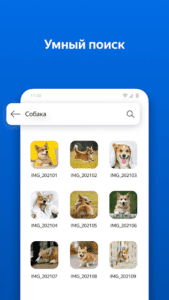
Плюсы и минусы
Многие пользователи уже воспользовались возможностью, предоставленной таим удобным местом с безграничным пространством. Это позволило им размещать свои файлы, иметь к ним быстрый доступ. Как отмечают люди, использовавшие такое хранилище, эта версия имеет много преимуществ. Они поняли, как пользоваться программой Яндекс.Диск на ПК и нашли, что это делать очень просто и с такой задачей сможет справиться даже тот человек, который не знаком с разным программным обеспечением.
Этот Диск имеет такие преимущества:
- Понятный интерфейс, удобная навигация;
- Расширенный функционал;
- Удобные в использовании опции;
- Помощник по использованию системы;
- Удобное в использовании меню.
Также к этому списку можно добавить быстрый доступ к своим файлам и автоматическую загрузку, при использовании такой функции.
Как установить Яндекс.Диск на компьютер или ПК?
Пользоваться андроид-программами на мобильном устройстве очень удобно. Но больше пользы они иногда могут принести, если переместить их на лучшую технику по функционалу и возможностям. Поэтому стоит рассмотреть такой вариант и постараться его реализовать.
Сделать это будет нетрудно. Стоит эмулировать систему и использовать для этого андроид-эмуляторы Bluestacks 5, LDPlayer и Nox App Player. Каждый из вариантов имеет интуитивно понятный интерфейс, способен выполнять поставленные задачи эффективно. Поэтому их стоит загрузить с этого портала или перейти по ссылке на официальный сайт, скачать оттуда.
Когда открыта персональная страница, тогда можно сделать следующее:
- Рассмотреть отзывы пользователей об имеющемся функционале, опциях и возможностях этой версии;
- Узнать какие системные требования стоит выполнить;
- Посмотреть краткий видеообзор, предоставленные скриншоты, описание от автора;
- Начать установку, нажав на нужную клавишу в верхней области;
- Подобрать место для хранения там арк-файлов;
- Закончить установку, найти появившуюся иконку на рабочем столе;
- Войти в меню;
- Ввести на входе логин и пароль;
- Выбрать один из способов, позволяющих скачать Яндекс.Диск на компьютер.
Это позволяет активировать андроид-программу для скачки, которую удобно использовать для определенных целей, а в частности для эмулирования ОС Виндовс.
Установка через поиск в эмуляторе
Если был выбран BlueStacks 5, тогда в его меню имеется сопряжение с игровой платформой «Гугл Плей Маркет». Стоит найти нужный значок, нажать на него. После этого пользователь переместится на главную страницу игрового магазина. В ее верхней части имеется строка с поиском. Она обозначена значком «лупа».
В нее стоит ввести название программы и получить ответ. Нажав на полученный результат, можно переместиться на страницу приложения и активировать установку соответствующей клавишей. Может потребоваться предоставить доступ к некоторым функциям ПК.
Установка через добавление apk-файла
В меню имеется кнопка с названием АРК. Это установочный файл, позволяющий перенести любую версию. Для их распаковки, стоит кликнуть по кнопке и запустить процесс. После этого можно выбрать приложение и открыть его на этом устройстве.


Похожие приложения
Имеются аналоги, которые имеют похожие по функциональности:
- Облако Mail.ru: Хранилище фото. Это предложение от Mail.Ru Group, позволяющие выбрать лучшее место для хранения там фотографий.
- Почта Mail.ru. Еще одна версия от Mail.Ru Group позволяет использовать календарь, планировать дела, посылать фото в облако.
- Dropbox: облачное хранилище. В этом месте можно хранить фотографии, видео, документы.
Системные требования
- ОС Windows 10 и более продвинутые версии;
- Обновленные драйвера на устройстве;
- Свободное место на жестком диске не менее 2 Гб;
- Необходимая память в локальной папке для размещения там установочных файлов;
- Хорошее интернет-соединение.
Итоги и комментарии
Часто требуется расширенный функционал и возможности, предоставляемые добавочными программными версиями. Именно поэтому стоит скачать бесплатную программу Яндекс.Диск на ПК и использовать ее по назначению.
Источник: rusgamelife.ru


